إذا كنت تريد معرفة آخر وقت كان فيه أصدقاؤك متصلين على Facebook ، فيمكنك التحقق من نشاطهم على النظام الأساسي. ولكن لماذا يمكن رؤية نشاط لبعض الأصدقاء دون غيرهم؟ إذا كنت تريد معرفة ذلك ، فقد وصلت إلى المكان الصحيح. في هذه المقالة ، سنشرح كيفية عمل الحالة النشطة على كل من Facebook و Messenger.

كيف ترى عندما كان شخص ما نشطًا على Facebook
في بعض الأحيان ، تحتاج إلى معرفة ما إذا كان شخص ما نشطًا على Facebook. هذا صحيح بشكل خاص إذا كنت تحتاج إلى إجابة على سؤال أو اقتراح على الفور. هذه هي الطريقة التي يمكنك من خلالها معرفة ما إذا كان شخص ما متصلاً بالإنترنت مؤخرًا ونشطًا على Facebook:
- انتقل إلى الصفحة الرئيسية الخاصة بك عن طريق النقر فوق رمز المنزل.
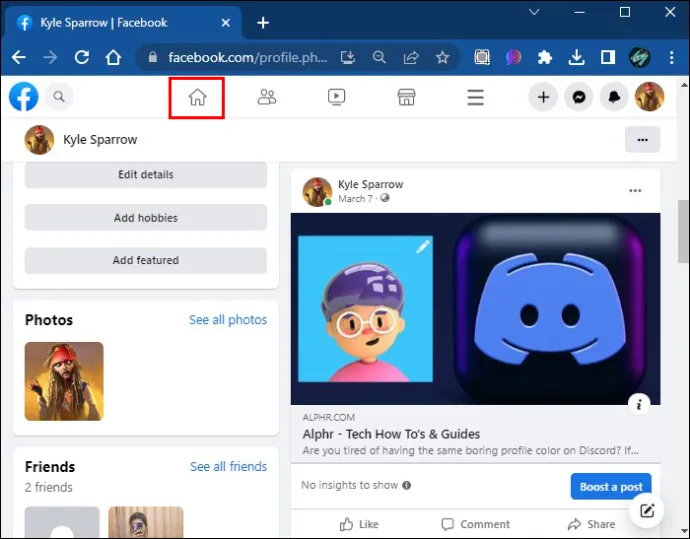
- على يمين الشاشة ، سترى نافذة جهات الاتصال.
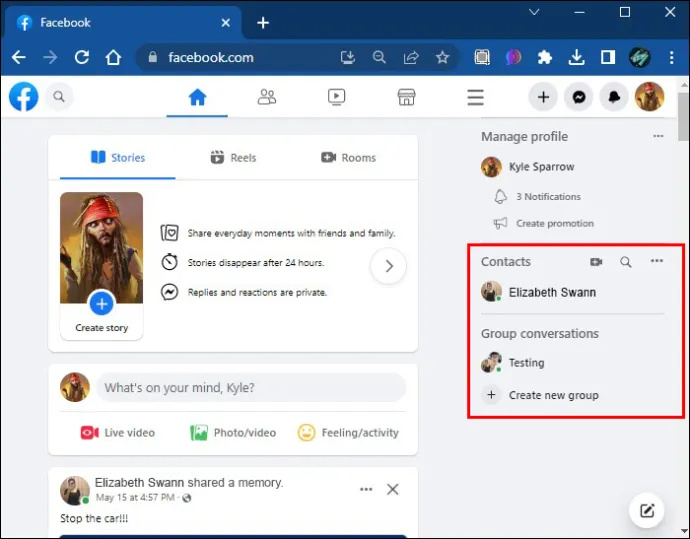
- في هذه القائمة ، يمكنك العثور على الأشخاص الذين لديهم نقاط خضراء متصلون أو نشطون مؤخرًا ، بالإضافة إلى الوقت الذي كانوا فيه نشطين.
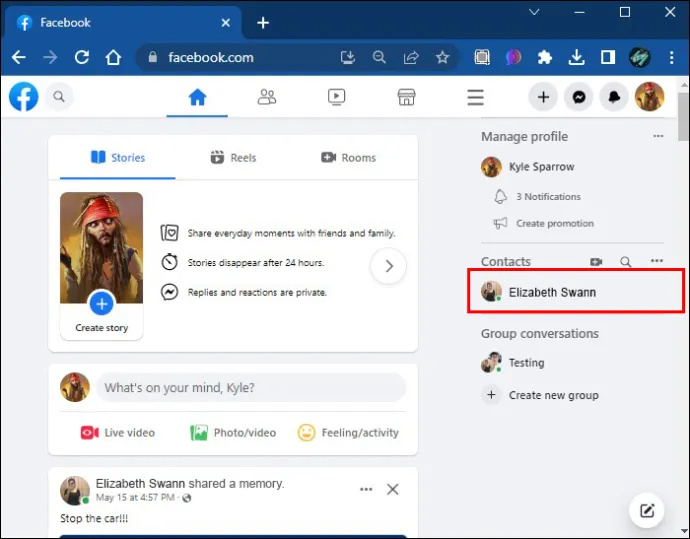
- إذا لم تتمكن من رؤية النقطة الخضراء ، فهذا يعني أن حالتها النشطة متوقفة.
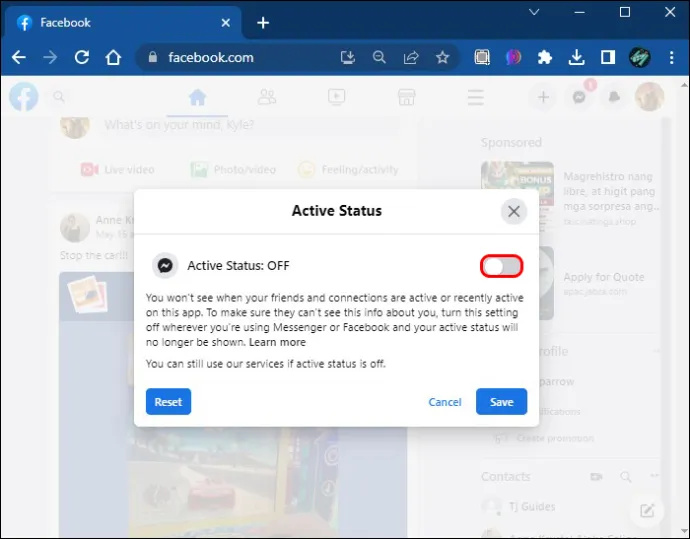
يمكنك فقط معرفة ما إذا كانت جهات الاتصال الخاصة بك نشطة في حالة تشغيل 'الحالة النشطة'. يمكنك تشغيله بمجرد النقر على زر الخيارات في نافذة الاتصال.
كيف ترى عندما كان شخص ما نشطًا على Facebook Messenger
لمعرفة ما إذا كان أصدقاؤك على Facebook متصلين بالإنترنت على Messenger ، ما عليك سوى اتباع الخطوات التالية:
- افتح تطبيق Facebook Messenger على هاتفك.

- انقر فوق أيقونة 'messenger' في الجزء العلوي من الشاشة ستظهر. هنا يمكنك رؤية جميع الأشخاص النشطين من خلال النقطة الخضراء بجوار أيقونتهم.
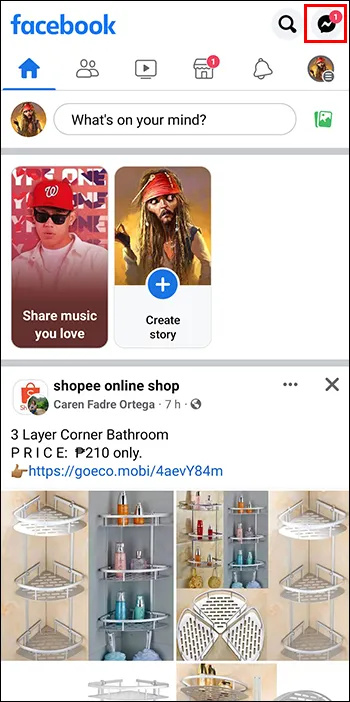
- إذا لم تكن هناك نقطة خضراء بجوار صورته ، فهذا يعني أن حالة نشاطه متوقفة.
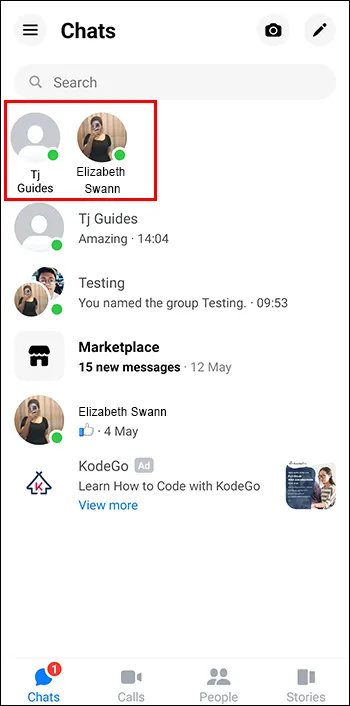
على Facebook Messenger ، تحتاج أيضًا إلى تشغيل حالة نشاطك. إليك كيف يتم ذلك:
لماذا يضع الناس أرقامًا في قصصهم على سناب شات
- انقر على صورة ملفك الشخصي وانتقل إلى 'الإعدادات والخصوصية'.
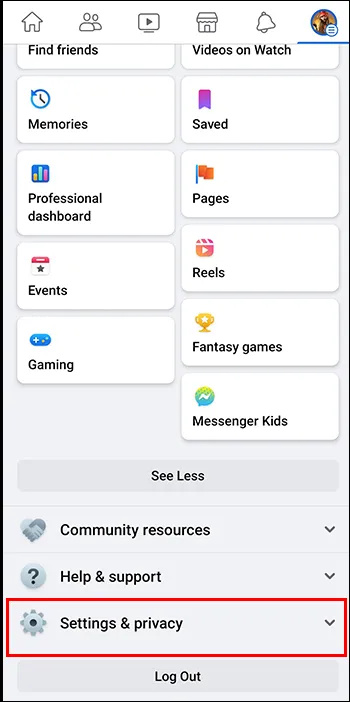
- انقر فوق 'إعدادات'.
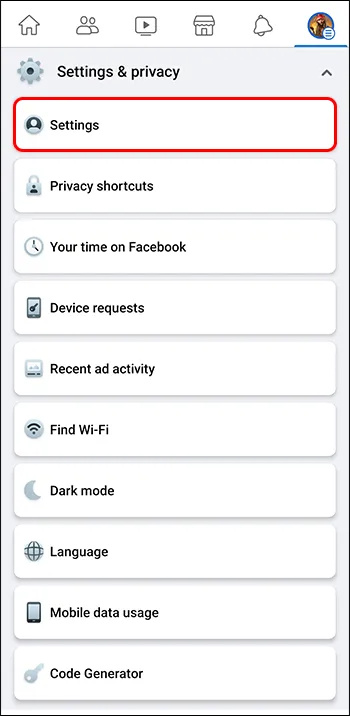
- ابحث عن الخيار المسمى 'الحالة النشطة'.
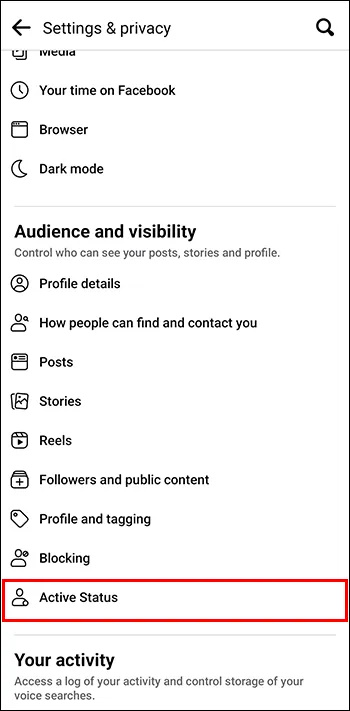
- بعد النقر فوق هذا الخيار ، سيتم فتح نافذة أخرى. حدد الخيار 'إظهار عندما تكون نشطًا'.
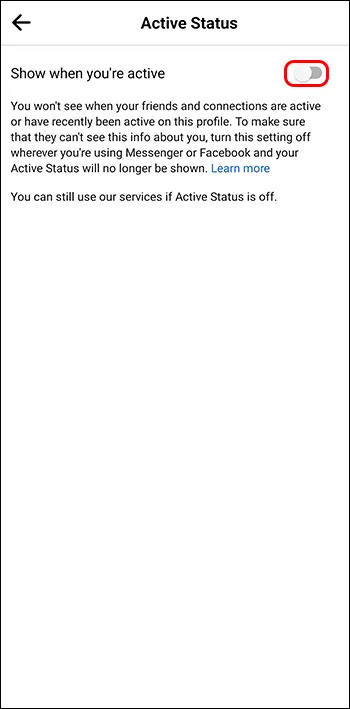
على Facebook ، لا يمكنك رؤية حالة النشاط إذا لم تكن صديقًا للمستخدم المعني. الطريقة الوحيدة للتحقق من حالة شخص غير موجود في قائمة أصدقائك هي إذا قمت بالدردشة من قبل.
لماذا لم يتم عرض آخر نشاط لبعض الأصدقاء
إذا كنت تتساءل عن سبب عدم قدرتك على رؤية حالة نشاط بعض أصدقائك ، فهناك ثلاثة تفسيرات محتملة.
تيار من جهاز الكمبيوتر إلى عصا النار
تم تعطيل الحالة النشطة
ربما يكون هذا هو السبب الأكثر شيوعًا لعدم تمكنك من معرفة ما إذا كان صديقك متصلاً بالإنترنت أم لا. غالبًا ما يقوم المستخدمون بتعطيل حالة النشاط لسبب بسيط هو أنهم لا يريدون أن يعرف الآخرون ما إذا كانوا متصلين أم لا. لتعطيل حالة نشاطك ، يجب إيقاف تشغيل خيار 'إظهار عندما تكون نشطًا'. وكما أوضحنا ، إذا لم تتمكن من رؤية حالتهم عبر الإنترنت ، فلن يتمكنوا من رؤية حالتك أيضًا .. في بعض الأحيان ، يريد المستخدمون فقط البقاء خارج الشبكة وقضاء بعض الوقت الجيد دون استخدام وسائل التواصل الاجتماعي. في هذه الحالة ، سيؤدي تعطيل الحالة إلى حل المشكلة.
قام المستخدم بحظرك
إذا قام شخص ما بحظرك ، فلن تكون حالة النشاط فقط هي التي تصبح غير متاحة لك ، ولكن أيضًا قصصهم وصورة ملفهم الشخصي وما إلى ذلك. عدم القدرة على رؤية صورة الملف الشخصي لشخص ما هو مؤشر كبير على أنه تم حظرك.
إذا كنت لا تزال غير متأكد مما إذا كان قد تم حظرك أم لا ، فيمكنك محاولة الاتصال بجهة الاتصال هذه عبر الدردشة المرئية. إذا لم يربطك ذلك ، فمن شبه المؤكد أنه تم حظرك.
غير نشط على Facebook
السبب الثالث المحتمل هو أن المستخدم لم يستخدم Facebook Messenger لفترة طويلة. يظهر لك Facebook فقط عندما كان المستخدمون نشطين في آخر 24 ساعة. وإذا كان المستخدم غير نشط لفترة أطول من ذلك ، فلن يُظهر حالته بعد الآن.
كيفية معرفة ما إذا تم استلام الرسالة
عندما تراسل شخصًا ما ولا يرد ، فهذا لا يعني بالضرورة أنه قد حظرك أو أنه غير متاح. تحتاج إلى التحقق من حالة الرسالة لمعرفة ما إذا كان المستلم قد تلقى الرسالة. يمكنك رؤية مراحل استلام المستخدم الآخر لرسالتك بمجرد النظر إلى حالة الرسالة.
عند إرسال الرسالة ، ستظهر دائرة رمادية فارغة بجوارها ، مما يعني أنهم لم يتلقوها. إذا كان اتصالك ناجحًا ، وتم إرسال الرسالة من هاتفك ، فستحتوي الدائرة الآن على علامة. عندما يتلقى المستلم الرسالة ، ستصبح الدائرة زرقاء. أخيرًا ، عند فتح الرسالة ، ستظهر أيقونة صغيرة لصورة ملفهم الشخصي بجوار الرسالة. لا يزال هذا لا يعني أن المستخدم قرأ الرسالة ، ولكنه فتح الدردشة وشاهدها.
ماذا يحدث عندما تكون حالتك النشطة قيد التشغيل
عندما تكون حالتك النشطة قيد التشغيل ، سيتمكن أصدقاؤك وجهات اتصالك على Facebook و Instagram و Messenger من رؤية النقطة الخضراء ، ومعرفة أنك متصل بالإنترنت ، ومتى دخلت إلى الإنترنت في آخر مرة. ومع ذلك ، فإن إيقاف تشغيل هذا الإعداد في تطبيق واحد لا يعني أنك ستفصل التطبيقات أيضًا. على سبيل المثال ، إذا قمت بإيقاف تشغيل النشاط على Facebook ، فسيستمر اتصالك على Messenger بإظهار أنك متصل بالإنترنت.
الحالة النشطة لصفحات الفيسبوك
تختلف النقطة الخضراء لصفحات Facebook عن نقطة الاتصالات وجهات الاتصال. صفحات Facebook الموجودة على الإنترنت كانت نشطة مؤخرًا أو سريعة الاستجابة لأي تفاعلات ، سيكون لها نقطة خضراء على Facebook و WhatsApp و Messenger. على عكس جهات الاتصال ، يمكن رؤية النقطة الخضراء لصفحة Facebook حتى إذا لم تكن حالتك النشطة قيد التشغيل.
كيفية الحصول على الروبوتات في الخلاف
البشر كائنات اجتماعية
يمكن أن تكون معرفة ما إذا كان شخص ما متصلاً بالإنترنت على وسائل التواصل الاجتماعي مفيدة للغاية. إذا كنت بحاجة إلى شخص ما على الفور ، فستعلمك حالة الاتصال الخاصة به إذا كان متاحًا أم لا. من الطبيعة البشرية التواصل والاختلاط. تساعدك هذه التطبيقات على القيام بذلك. سواء كان شخص ما على الطريق ، أو على الجانب الآخر من العالم ، يمكنك دائمًا التحدث إليه عبر تطبيقات الدردشة. معرفة ما إذا كان شخص ما متصلاً بالإنترنت يمكن أن يكون مطمئنًا لأسباب مختلفة ، خاصةً إذا كان الشخص الذي تتحدث معه ليس صديقك المادي. لذلك ، من خلال رؤيتهم عبر الإنترنت ، فأنت تعلم أنهم بخير وهناك من أجلك.
هل تتحقق غالبًا لمعرفة ما إذا كانت جهات الاتصال متصلة بالإنترنت؟ هل سبق لك استخدام أي من النصائح والحيل الواردة في المقالة؟ واسمحوا لنا أن نعرف في قسم التعليقات أدناه.









